Как отключить отслеживание виндовс 10
Содержание
- Как заставить Windows 10 уважать свою персональную информацию
- Следующие шаги выполняются внутри уже установленной системы
- Отключаем отслеживание Windows 10 с помощью утилиты
- Теперь количество отправляемой в Microsoft информации сведено к минимуму
- Настройка безопасности личных данных при установке Windows 10
- Отключение слежки Windows 10 после установки
- Общие
- Расположение
- Речь, рукописный ввод и ввод текста
- Камера, микрофон, сведения учетной записи, контакты, календарь, радио, обмен сообщениями и другие устройства
- Отзывы и диагностика
- Фоновые приложения
- Дополнительные настройки конфиденциальности и безопасности
- Зачем Microsoft нужны ваши личные данные?
- Отключение шпионских функций при установке
- Отключение функции отслеживания непосредственно в Windows
- Настройки телеметрии
- Выключение функции отслеживания Windows при помощи программ
По умолчанию операционная система Windows 10 обладает разрешениями отправлять в Microsoft огромное количество данных. Кликнув в процессе установки системы на экспресс-настройки (Express Settings), вы позволяете ей собирать данные о контактах, событиях календаря, вводе текста и сенсорном вводе, местоположении и т.д. Потом она отсылает эти сведения в Microsoft для персонализации и целевой рекламы.
Это вполне привычное поведение: недавние версии Windows, если вы явно не задавали другие настройки, также отправляли некоторую информацию в Microsoft. Windows 10 делает ещё несколько шагов в этом направлении, главным образом за счёт Cortana (приложение должно быть персонализировано/оптимизировано за счёт анализа голосовых команд, календаря, контактов и т.д.) и других облачных функций.
Однако это не значит, что обязательно нужно смириться с таким положением дел. Если вы хотите сохранить приватность и держать персональные данные на своём компьютере, не делясь с Microsoft, в Windows 10 это можно настроить. Нужно найти несколько переключателей, хотя после этого может ухудшиться функциональность (например, перестанет работать Cortana).
 Как заставить Windows 10 уважать свою персональную информацию
Как заставить Windows 10 уважать свою персональную информацию
Простейший способ отключить сбор данных Windows 10 доступен при установке операционной системы. Если вы её уже установили, можете пропустить чтение этого раздела.
Вместо того, чтобы использовать при установке Экспресс-настройки, выберите вариант задания собственных настроек (Customise settings). Первая страница предлагает настройки персонализации, целевой рекламы и отслеживания местоположения. Для максимальной безопасности отключите их все.
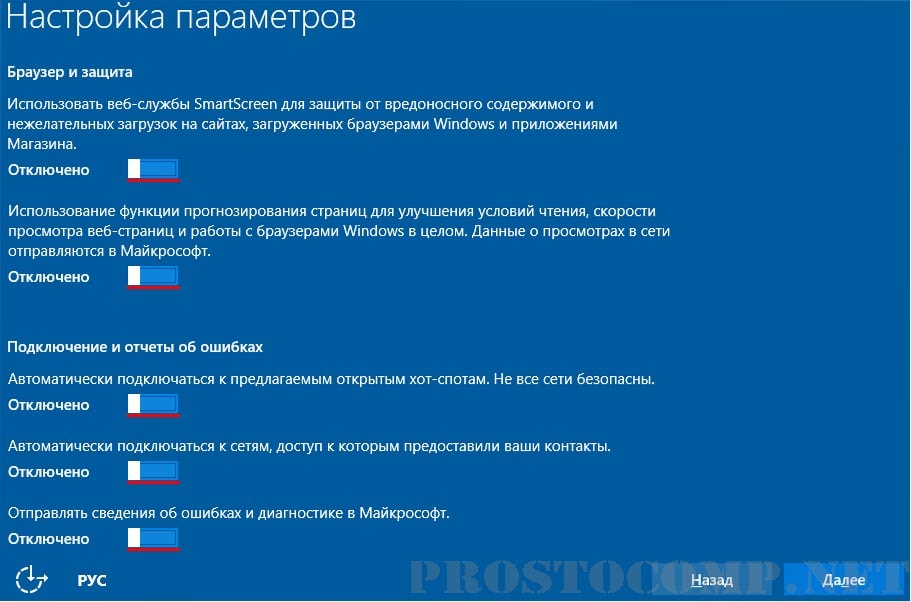 Вторая страница в верхней части содержит полезную для использования опцию, однако остальные вполне можно отключить — прогнозирование страниц в браузере, подключение к общественным сетям Wi-Fi и функция Wi-Fi Sense.
Вторая страница в верхней части содержит полезную для использования опцию, однако остальные вполне можно отключить — прогнозирование страниц в браузере, подключение к общественным сетям Wi-Fi и функция Wi-Fi Sense.
Также уменьшает распространяемую информацию создание в процессе установки Windows 10 локального аккаунта вместо использования аккаунта Microsoft. Когда система запрашивает логин и пароль аккаунта Microsoft, выберите «Создать новый аккаунт» и затем «Войти без аккаунта Microsoft». Это не даст настройкам и данным автоматически распространяться на другие устройства пользователя под управлением Windows 10.
Следующие шаги выполняются внутри уже установленной системы
Откройте в меню «Пуск» Параметры — Конфиденциальность. На вкладке Общие можете отключить все переключатели, хотя SmartScreen Filter можно оставить активным. Если вы выполнили отключение в процессе установки системы, большинство этих настроек уже неактивны.
 Выберите раздел Отзывы и диагностика. Тут можно задать частоту, с которой система запрашивает мнение пользователя о ней. Данные диагностики и использования менять пока нельзя.
Выберите раздел Отзывы и диагностика. Тут можно задать частоту, с которой система запрашивает мнение пользователя о ней. Данные диагностики и использования менять пока нельзя.
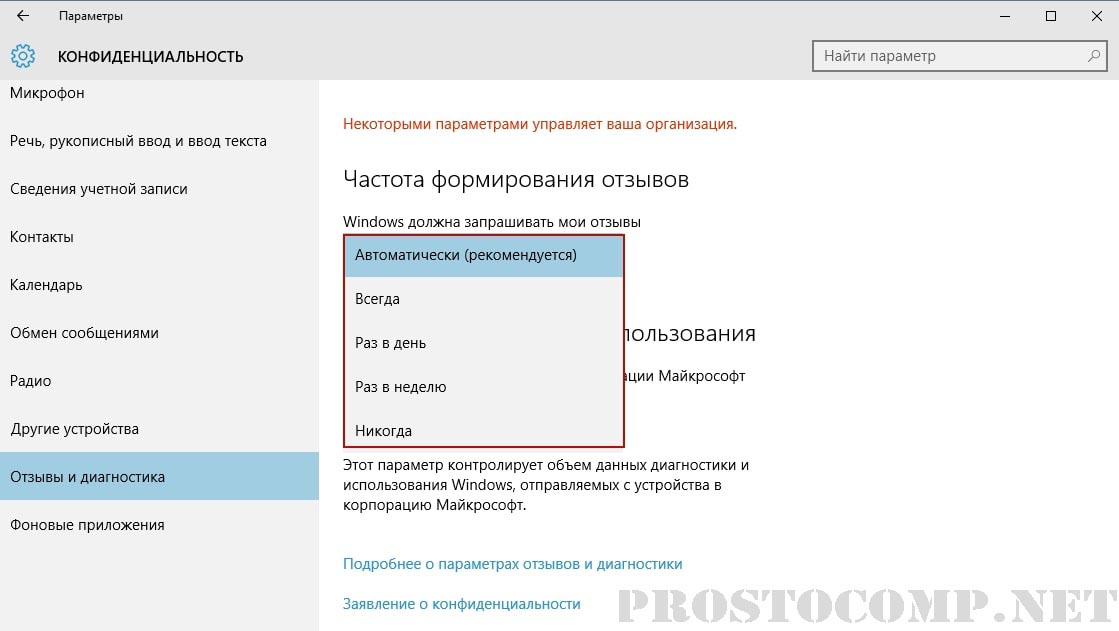
Теперь пора отключить Cortana. Нажмите кнопку «Пуск», наберите несколько символов и появится окно поиска. Иконка шестерёнки открывает панель настроек Cortana; отключите имеющиеся переключатели (хотя в России они пока и так отключены). Можно также произвести выборочную настройку, чтобы Cortana смогла работать.
Отключаем отслеживание Windows 10 с помощью утилиты
Существует достаточно неплохая и простая в использовании утилита, которая не требует установки, но перед запуском желательно отключить Защитник Windows 10 или другой, установленный вами антивирус ибо он успешно блокирует любые изменения в системе.
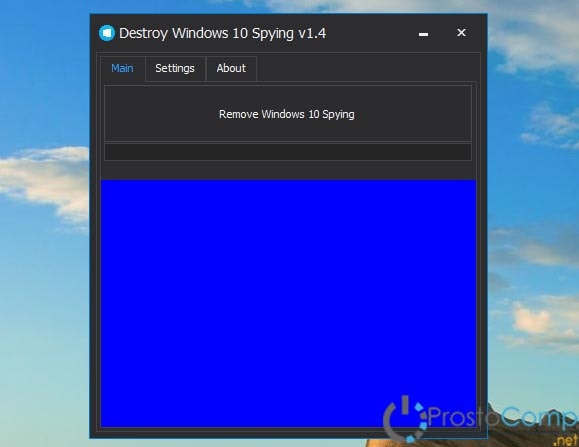 Для удобства использования сразу перейдите на русский язык (кнопка находиться в низу окна программы как показано скриншоте ниже), далее перейдите на вкладку Настройки, как указано на скриншоте.
Для удобства использования сразу перейдите на русский язык (кнопка находиться в низу окна программы как показано скриншоте ниже), далее перейдите на вкладку Настройки, как указано на скриншоте.
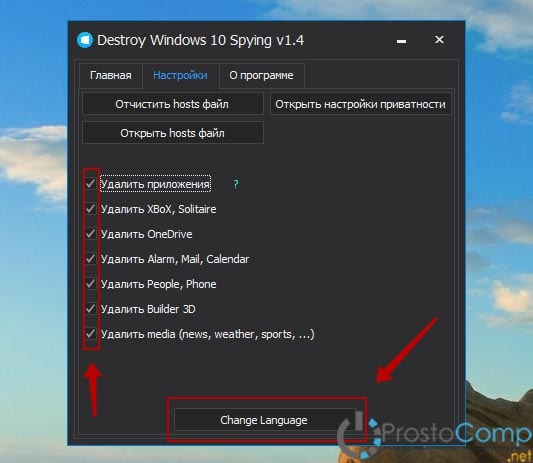 Как видите здесь можно удалить те встроенные приложения и утилиты, которые вручную удалить не получиться (по крайней мере у меня не вышло). Ставим галочки на против тех, которые вы считаете лишними и ненужными у себя на компьютере и переходим на вкладку Главная.
Как видите здесь можно удалить те встроенные приложения и утилиты, которые вручную удалить не получиться (по крайней мере у меня не вышло). Ставим галочки на против тех, которые вы считаете лишними и ненужными у себя на компьютере и переходим на вкладку Главная.
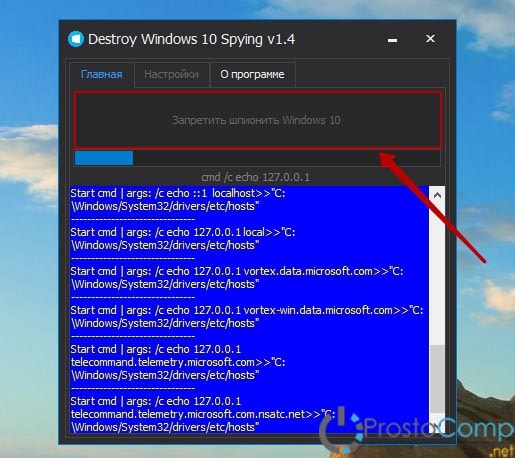 Нажимаем на большую кнопку «Запретить шпионить Windows 10» и процесс пошел. После окончания процедуры утилита уведомит вас, что действия по отключению слежки в Windows 10 прошли успешно.
Нажимаем на большую кнопку «Запретить шпионить Windows 10» и процесс пошел. После окончания процедуры утилита уведомит вас, что действия по отключению слежки в Windows 10 прошли успешно.
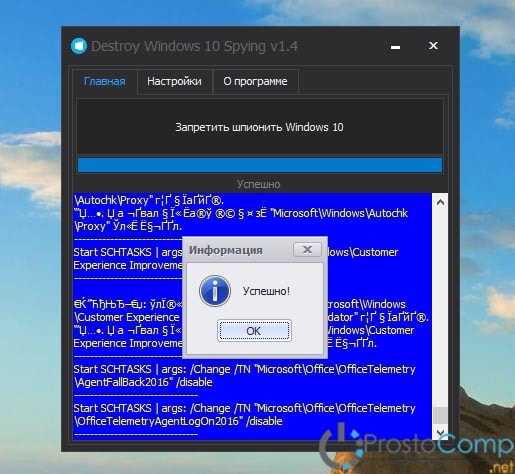
Теперь количество отправляемой в Microsoft информации сведено к минимуму
Главный вопрос — плюсы приватности компенсируют минусы функциональности? Отключение персонализации имеет смысл с точки зрения безопасности, однако снижает точность распознавания голоса и пользу от Cortana. C другой стороны, в целенаправленной рекламе особого смысла нет.
Есть и другие настройки, для отключения которых нужно отправиться в редактор реестра и групповые политики. Главную сложность представляют собой Параметры отзывов, выпадающее меню, которых невозможно отключить полностью. Можно выбрать вариант Базовое здоровье и производительность (Basic Health and Performance), который должен обеспечить достаточно анонимности, однако совсем отключить Параметры отзывов непросто. В версиях системы Enterprise и Server откройте редактор групповых политик (gpedit.msc) и отправляйтесь в Конфигурация компьютера — Административные шаблоны — Компоненты Windows — Сбор данных . Активируйте политику, затем задайте значение «0 — Off». Пользователи Windows 10 Home и Professional не могут отключить телеметрию полностью, а только установить её на базовый уровень.
Ещё можно отключить механизм обновления Windows 10, работающий по принципу торрентов; по умолчанию хранящиеся на вашем компьютере файлы обновления системы раздаются другим пользователям глобальной сети по протоколу P2P. Откройте Параметры — Обновление и безопасность — Центр обновления Windows — Дополнительные параметры. По ссылке Выберите, как и когда получать обновления, открывается окно, где есть переключатель обновления из нескольких мест. Когда он активен, можно выбрать передавать обновления только в локальной сети или и в глобальной.
В отличие от Windows 8 Home, Windows 10 Home обладает шифрованием всего жёсткого диска BitLocker. Для его активации нужно пользоваться аккаунтом Microsoft, а ключ восстановления отправляется на серверы Microsoft. Windows 10 Pro не имеет такого ограничения и можно использовать BitLocker с локальным аккаунтом, не загружая ключ в облако.
Всё это были только видимые настройки конфигурации, что происходит под капотом, знает только сама Microsoft.
Настройка безопасности личных данных при установке Windows 10
Один из этапов установки Windows 10 — настройка некоторых параметров конфиденциальности и использования данных.
Начиная с версии 1703 Creators Update, параметры эти выглядят как на скриншоте ниже. Для отключения вам доступны следующие опции: определение местоположения, отправка диагностических данных, подбор персонализированной рекламы, распознавание речи, сбор данных диагностики. При желании, вы можете отключить любые из этих настроек.
 Во время установки Windows 10 версий до Creators Update, после копирования файлов, первой перезагрузки и ввода или пропуска ввода ключа продукта (а также, возможно, подключения к Интернету), вы увидите экран «Повысить скорость работы». Если нажать «Использовать стандартные параметры», то отправка многих личных данных будет включена, если же внизу слева нажать «Настройка параметров», то мы можем изменить некоторые параметры конфиденциальности.
Во время установки Windows 10 версий до Creators Update, после копирования файлов, первой перезагрузки и ввода или пропуска ввода ключа продукта (а также, возможно, подключения к Интернету), вы увидите экран «Повысить скорость работы». Если нажать «Использовать стандартные параметры», то отправка многих личных данных будет включена, если же внизу слева нажать «Настройка параметров», то мы можем изменить некоторые параметры конфиденциальности.

Настройка параметров занимает два экрана, на первом из которых имеется возможность отключить персонализацию, отправку данных о вводе с клавиатуры и голосовом вводе в Майкрософт, а также слежение за местоположением. Если вам требуется целиком отключить «шпионские» функции Windows 10, на этом экране можно отключить все пункты.

На втором экране в целях исключения отправки каких-либо личных данных, рекомендую отключить все функции (прогнозирование загрузки страниц, автоматическое подключение к сетям, отправка сведений об ошибках в Microsoft), кроме «SmartScreen».

Это всё, имеющее отношение к конфиденциальности, что можно настроить при установке Windows 10. Дополнительно, вы можете не подключать учетную запись Microsoft (так как многие ее параметры синхронизируются с их сервером), а использовать локальный аккаунт.
Отключение слежки Windows 10 после установки
В настройках Windows 10 имеется целый раздел «Конфиденциальность» для настройки соответствующих параметров и отключения некоторых функций, имеющих отношение к «слежке». Нажмите на клавиатуре клавиши Win+I (либо кликните по значку уведомлений, а затем — «Все параметры»), после чего выберите нужный пункт.
В параметрах конфиденциальности есть целый набор пунктов, каждый из которых рассмотрим по порядку.
Общие
 На вкладке «Общие» здоровым параноикам рекомендую отключить все опции, кроме 2-й:
На вкладке «Общие» здоровым параноикам рекомендую отключить все опции, кроме 2-й:
- Позволить приложениям использовать мой идентификатор получателя рекламы — выключить.
- Включить фильтр SmartScreen — включить (пункт отсутствует в Creators Update).
- Отправлять в Майкрософт мои сведения о написании — выключить (пункт осутствует в Creators Update).
- Позволить веб-сайтам предоставлять местную информацию за счет доступа к моему списку языков — выключить.
Расположение
 В разделе «Расположение» вы можете отключить определение местоположения для вашего компьютера в целом (отключается и для всех приложений), а также для каждого приложения из тех, что могут использовать такие данные, по-отдельности (ниже в этом же разделе).
В разделе «Расположение» вы можете отключить определение местоположения для вашего компьютера в целом (отключается и для всех приложений), а также для каждого приложения из тех, что могут использовать такие данные, по-отдельности (ниже в этом же разделе).
Речь, рукописный ввод и ввод текста
 В этом разделе вы можете отключить слежение за набираемыми вами символами, речевым и рукописным вводом. Если в разделе «Наше знакомство» вы видите кнопку «Познакомьтесь со мной», это означает, что данные функции уже отключены.
В этом разделе вы можете отключить слежение за набираемыми вами символами, речевым и рукописным вводом. Если в разделе «Наше знакомство» вы видите кнопку «Познакомьтесь со мной», это означает, что данные функции уже отключены.
Если же вы видите кнопку «Остановить изучение», то нажмите ее для того, чтобы отключить хранение этой личной информации.
Камера, микрофон, сведения учетной записи, контакты, календарь, радио, обмен сообщениями и другие устройства
 Все эти разделы позволяют переключить в положение «Выключено» использование приложениями соответствующего оборудования и данных вашей системы (самый безопасный вариант). Также в них можно разрешить их использование для отдельных приложений и запретить для других.
Все эти разделы позволяют переключить в положение «Выключено» использование приложениями соответствующего оборудования и данных вашей системы (самый безопасный вариант). Также в них можно разрешить их использование для отдельных приложений и запретить для других.
Отзывы и диагностика
 Ставим «Никогда» в пункте «Windows должна запрашивать мои отзывы» и «Базовые сведения» («Основной» объем данных в версии Creators Update) в пункте об отправке данных корпорации Майкрософт, если у вас нет желания делиться информацией с нею.
Ставим «Никогда» в пункте «Windows должна запрашивать мои отзывы» и «Базовые сведения» («Основной» объем данных в версии Creators Update) в пункте об отправке данных корпорации Майкрософт, если у вас нет желания делиться информацией с нею.
Фоновые приложения
 Многие приложения Windows 10 продолжают выполняться даже когда вы ими не пользуетесь и даже если их нет в меню «Пуск». В разделе «Фоновые приложения» вы можете отключить их, что позволит не только предотвратить отправку каких-либо данных, но и сэкономить заряд батареи ноутбука или планшета. Также можете посмотреть статью о том, как удалить встроенные приложения Windows 10.
Многие приложения Windows 10 продолжают выполняться даже когда вы ими не пользуетесь и даже если их нет в меню «Пуск». В разделе «Фоновые приложения» вы можете отключить их, что позволит не только предотвратить отправку каких-либо данных, но и сэкономить заряд батареи ноутбука или планшета. Также можете посмотреть статью о том, как удалить встроенные приложения Windows 10.
Дополнительные параметры которые может иметь смысл отключить в параметрах конфиденциальности (для версии Windows 10 Creators Update):
- Использование приложениями данных вашего аккаунта (в разделе Сведения учетной записи).
- Разрешение приложениям доступа к контактам.
- Разрешение приложениям доступа к электронной почте.
- Разрешение приложениям использовать диагностические данные (в разделе Диагностика приложения).
- Разрешение приложениям доступа к устройствам.
Дополнительный способ дать Майкрософт меньше информации о себе — использовать локальную учетную запись, а не учетную запись Майкрософт.
Дополнительные настройки конфиденциальности и безопасности
Для большей безопасности, следует также выполнить еще несколько действий. Вернитесь в окно «Все параметры» и перейдите в раздел «Сеть и Интернет» и откройте раздел Wi-Fi.
Отключите пункты «Искать платные планы для соседних рекомендуемых открытых точек доступа» и «Подключаться к предложенных открытым хот-спотам» и Сети Hotspot 2.0.

Вновь вернитесь в окно настроек, после чего перейдите в «Обновление и безопасность», после чего в разделе «Центр обновления Windows» нажмите «Дополнительные параметры», а затем кликните «Выберите, как и когда получать обновления» (ссылка внизу страницы).
Отключите получение обновлений из нескольких мест. Это также отключит получение обновлений с вашего компьютера другими компьютерами в сети.
Компания Microsoft при выпуске новой системы Windows внедрила в нее функцию отслеживания действий пользователя. Как в Windows 10 отключить слежение и почему оно там присутствует?
Новая Windows 10 понравилась большинству пользователей: она выглядит более симпатичной, и ей стало проще пользоваться. Однако вместе с новым функционалом она получила и систему отслеживания действий пользователя. Как заявила Microsoft, система слежения поможет в совершенствовании продукта. С включенным слежением устройство будет постоянно связываться с серверами компании и передавать им информацию о вашей деятельности.
Необходимо разобраться, как отключить слежку в Windows 10, как увеличить скорость работы компьютера, снизить сетевую нагрузку и скрыть свои личные данные от посторонних лиц.

Зачем Microsoft нужны ваши личные данные?
По заявлению корпорации Microsoft, она следит за пользователями потому, что собирает следующие данные:
- личную информацию (фамилия, имя, отчество);
- контактные данные (телефонные номера, почта, аккаунты в социальных сетях);
- данные о местонахождении;
- вкусы и предпочтения (например, отношение к политике страны или любимая спортивная команда);
- логины и пароли от в электронной почты и прочих аккаунтов;
- платежные данные (номера кредитных карт, электронных кошельков).
Разработчик утверждает, что полученная информация поможет упростить работу с системой и сделать ее более функциональной. Для примера: если вы занимаетесь торгами на биржах, система будет это учитывать и показывать рекламу, которая может вас заинтересовать.
Может быть, цели неплохие, но следует принимать во внимание, что собранная информация будет храниться на серверах компании и неизвестно, в какие руки она способна попасть. И это могут быть не только спецслужбы, но и хакеры, которые регулярно похищают личные данные пользователей сети и продают их заинтересованным лицам. Кроме этого, обмен данными с серверами Microsoft происходит за ваш счет, возрастает сетевая загрузка и снижается производительность процессора.
Указанные факторы не лучшим образом влияют на быстродействие устройства, поэтому функцию отслеживания лучше отключить.
Отключение шпионских функций при установке
Возможность отключения отслеживания действий пользователя в Windows 10 навсегда доступна на этапе установки, в котором предлагается повышение скорости работы системы. Основная часть пользователей не утруждают себя настройкой параметров установки и соглашаются со стандартными настройками, куда, естественно, входит и слежка.
Для отключения данной опции найдите пункт меню «Настройка параметров».
Появится окно, в котором все ползунки нужно перевести в положение «Отключено». Теперь жмем кнопку «Далее» и отключаем отправку статистики, отчетов и прогнозирование страниц. Можно оставить только функцию защиты от вредного содержимого.
Жмем кнопку «Далее». Вам будет предложено создать учетную запись Microsoft, чего делать не следует. Пропустите этот этап.
Отключение функции отслеживания непосредственно в Windows
Если вы не выключили слежение ранее, сделать это можно в самой Виндовс 10. Для этого нужно зайти в настройки системы (шестеренка в меню), найти пункт «Конфиденциальность», где и располагаются нужные нам настройки. Все ползунки в этом меню нужно выключить. На этой же странице будет настройка рекламы от Microsoft, если переключатели находятся в активном положении, отключите их тоже.
Теперь можно вернуться к настройкам конфиденциальности, и ищем вкладку «Местоположение». В этом разделе все функции нужно отключить. Кроме этого, там присутствует журнал с записями о местоположении, необходимо его очистить.
Следующий раздел — настройки камеры. Выберите ненужные параметры. Отключите их. Аналогично нужно поступить и с доступом к микрофону.
В разделе «Речь, рукописный ввод и ввод текста» должна находиться кнопка «Познакомься со мной». Если она присутствует, значит клавиатурный шпион неактивен. Если же нет, найдите кнопку «Остановить изучение» и отключите его.

В разделе о сведениях учетной записи нужно установить запрет на получение приложениями ваших личных данных.
Далее следуют пункты:
- журнал вызовов;
- обмен сообщениями;
- электронная почта;
- радио;
- контакты;
- календарь;
- другие устройства.
Все ползунки должны быть выключены.
В пункте диагностики выберите «Никогда» в выпадающем меню о запросе отзывов операционной системой. Аналогично следует поступить и в меню «Отправка данных об устройстве» — выберите пункт «Базовые сведения». Эти меры сведут к минимуму получение вашей информации корпорацией Майкрософт.
В последнем меню можно настроить, какие программы могут получать ваши сведения, а какие — нет.
Настройки телеметрии
Телеметрия — это возможность сбора информации об установленных на вашем устройстве программах и их действиях. Информация отправляется в компанию Microsoft для дальнейшего анализа.
Для отключения этого параметра найдите командную строку (служебные — командная строка), затем введите в командную строку следующее:
- sc delete DiagTrack
- sc delete dmwappushservice
- echo»»>C:ProgramDataMicrosoftDiagnosisETLLogsAutoLoggerAutoLogger-Diagtrack-Listener.etl
- reg add «HKLMSOFTWAREPoliciesMicrosoftWindowsDataCollection» /v AllowTelemetry /t REG_DWORD /d 0 /f
Эти команды удаляют всю накопленную информацию, потом выключают возможность отслеживания и вводят запрет на дальнейшее включение телеметрии.
Выключение функции отслеживания Windows при помощи программ
Кроме ручной настройки системы можно использовать и специальные программы, которые умеют выключать отслеживание.
Программа Destroy Windows 10 Spying — одно из лучших бесплатных приложений, которые могут произвести отключение слежки Win.
В том случае, если вы будете пользоваться этой программой, скачивайте ее с официального сайта разработчика.
После установки запустите программу, найдите меню «Настройки». Появится список функций, которые приложение может отключить. Поставьте галочки напротив тех функций, от которых хотите избавиться. Потом перейдите на главную вкладку и нажмите кнопку удаления слежения. После окончания работы программа предложить осуществить перезагрузку компьютера.

